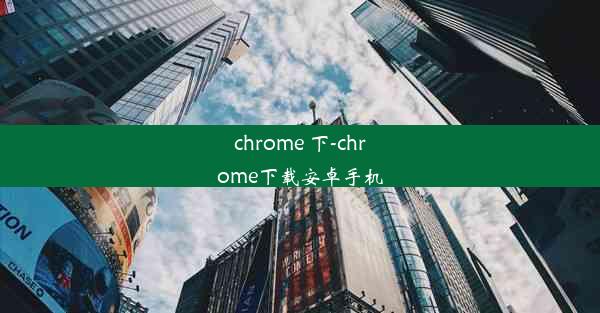chrome性能分析工具-chrome 性能分析
 谷歌浏览器电脑版
谷歌浏览器电脑版
硬件:Windows系统 版本:11.1.1.22 大小:9.75MB 语言:简体中文 评分: 发布:2020-02-05 更新:2024-11-08 厂商:谷歌信息技术(中国)有限公司
 谷歌浏览器安卓版
谷歌浏览器安卓版
硬件:安卓系统 版本:122.0.3.464 大小:187.94MB 厂商:Google Inc. 发布:2022-03-29 更新:2024-10-30
 谷歌浏览器苹果版
谷歌浏览器苹果版
硬件:苹果系统 版本:130.0.6723.37 大小:207.1 MB 厂商:Google LLC 发布:2020-04-03 更新:2024-06-12
跳转至官网

随着互联网的快速发展,网页应用变得越来越复杂,性能问题也日益凸显。为了帮助开发者更好地优化网页性能,Google推出了Chrome浏览器的性能分析工具。本文将详细介绍Chrome性能分析工具的功能和使用方法,帮助开发者提高网页性能。
性能分析工具概述
Chrome性能分析工具是一款强大的性能分析工具,它可以帮助开发者诊断和优化网页性能问题。该工具提供了多种性能分析功能,包括CPU分析、内存分析、网络分析等,可以帮助开发者全面了解网页的性能状况。
启动性能分析工具
要启动Chrome性能分析工具,首先需要打开Chrome浏览器,然后按下F12键或右键点击页面空白处选择检查进入开发者工具。在开发者工具中,点击Performance标签页即可进入性能分析工具。
录制性能分析
在性能分析工具中,点击Record按钮开始录制性能数据。在录制过程中,开发者可以正常操作网页,性能分析工具会自动记录下网页的运行情况。录制完成后,点击Stop按钮结束录制。
分析性能数据
录制完成后,性能分析工具会自动生成性能分析报告。报告分为多个部分,包括火焰图、CPU时间线、内存时间线、网络分析等。以下是对这些部分的分析:
1. 火焰图:火焰图展示了网页运行过程中的各个函数调用,以及它们在时间上的分布。通过火焰图,开发者可以直观地了解哪些函数耗时较长,从而针对性地进行优化。
2. CPU时间线:CPU时间线展示了网页运行过程中的CPU使用情况。开发者可以通过CPU时间线分析CPU密集型操作,找出性能瓶颈。
3. 内存时间线:内存时间线展示了网页运行过程中的内存使用情况。开发者可以通过内存时间线分析内存泄漏问题,提高网页性能。
4. 网络分析:网络分析展示了网页加载过程中的网络请求情况。开发者可以通过网络分析优化网络请求,减少加载时间。
优化网页性能
在分析完性能数据后,开发者可以根据分析结果对网页进行优化。以下是一些常见的优化方法:
1. 优化JavaScript执行:减少不必要的JavaScript执行,提高代码执行效率。
2. 优化CSS样式:减少CSS样式的复杂度,提高渲染速度。
3. 优化图片资源:压缩图片大小,减少图片加载时间。
4. 优化网络请求:合并网络请求,减少HTTP请求次数。
5. 优化缓存策略:合理设置缓存策略,提高网页加载速度。
Chrome性能分析工具是一款功能强大的性能分析工具,可以帮助开发者全面了解网页的性能状况,并针对性地进行优化。通过使用Chrome性能分析工具,开发者可以提高网页性能,提升用户体验。希望本文对您有所帮助。